[笔记]Python的调试器pudb简易教程
Linux下运行python脚本,pudb是一个不错的调试器。
语法高亮,断点,调用栈,命令行,都有了,如下图。
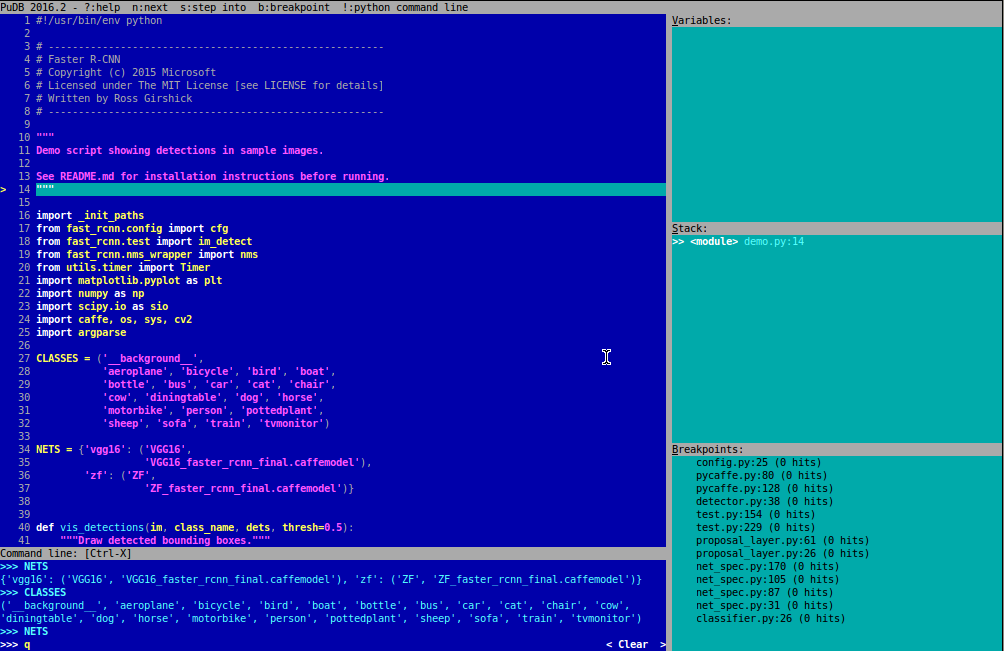
[安装]
pip install pudb
[使用]
pudb xxx.py
[快捷键]
最常用的快捷键,应该是如下几个:
- n - step over ("next") # 运行到下一行
- s - step into # 运行进函数
- c - continue # 继续运行
- r/f - finish current function # 结束当前函数
- b - toggle breakpoint # 打断点/取消断点
- V - focus variables # 聚焦在变量窗口
- f1/?/H - show this help screen # 显示帮助窗口
- Ctrl-n/p - browse command line history # 浏览命令行历史
- t/r/s/c - show type/repr/str/custom for this variable # 切换type/repr/str/custom
界面下按?就能出来快捷键列表,如下:
Welcome to PuDB, the Python Urwid debugger.
------------------------------------------- (This help screen is scrollable. Hit Page Down to see more.) Keys: # 快捷键相关
Ctrl-p - edit preferences # 编辑配置 n - step over ("next") # 运行到下一行
s - step into # 运行进函数
c - continue # 继续运行
r/f - finish current function # 结束当前函数
t - run to cursor # 运行到光标处
e - show traceback [post-mortem or in exception state] # 显示traceback H - move to current line (bottom of stack) # 移动到当前行(栈底)
u - move up one stack frame # 移动到栈的上一行
d - move down one stack frame # 移动到栈的下一行 o - show console/output screen # 显示命令行屏幕(回车返回pudb) b - toggle breakpoint # 打断点/取消断点
m - open module # 打开python模块 j/k - up/down # 上/下
Ctrl-u/d - page up/down # 上一页/下一页
h/l - scroll left/right # 左滚动/右滚动
g/G - start/end # 跳转到首行/末行
L - show (file/line) location / go to line # 跳到指定行
/ - search # 查找
,/. - search next/previous # 查找下一个/上一个 V - focus variables # 聚焦在变量窗口
S - focus stack # 聚焦在栈窗口
B - focus breakpoint list # 聚焦在断点列表窗口
C - focus code # 聚焦在代码窗口 f1/?/H - show this help screen # 显示帮助窗口
q - quit # 退出 Ctrl-c - when in continue mode, break back to PuDB # 当处于连续模式时,返回pudb Ctrl-l - redraw screen # 重绘窗口 Command line-related: # 命令行相关
! - invoke configured python command line in current environment # 进入命令行窗口
Ctrl-x - toggle inline command line focus # 切换命令行窗口和代码窗口 +/- - grow/shrink inline command line (active in command line history) # 增长/缩减命令行(命令行历史下激活)
_/= - minimize/maximize inline command line (active in command line history)# 最小化/最大化命令行(命令行历史下激活) Ctrl-v - insert newline # 插入新行
Ctrl-n/p - browse command line history # 浏览命令行历史
Tab - yes, there is (simple) tab completion # 快速补齐 Sidebar-related (active in sidebar): # 工具栏相关(工具栏激活时有效)
+/- - grow/shrink sidebar # 扩大/缩减工具栏(指的是工具栏宽度)
_/= - minimize/maximize sidebar # 最小化/最大化工具栏
[/] - grow/shrink relative size of active sidebar box # 扩大/缩减激活工具栏相对大小(指的是窗口高度) Keys in variables list: # 变量列表窗口的快捷键
\ - expand/collapse # 展开/收缩
t/r/s/c - show type/repr/str/custom for this variable # 切换type/repr/str/custom
h - toggle highlighting # 切换高亮
@ - toggle repetition at top # 切换顶部重复
* - cycle attribute visibility: public/_private/__dunder__ # 属性的循环可视化
m - toggle method visibility # 切换方法的可见性
w - toggle line wrapping # 切换换行
n/insert - add new watch expression # 添加新的watch表达式
enter - edit options (also to delete) # 编辑选项 Keys in stack list: # 栈列表窗口的快捷键 enter - jump to frame # 跳到某帧 Keys in breakpoints view: # 断点列表窗口的快捷键 enter - edit breakpoint # 编辑断点
d - delete breakpoint # 删除断点
e - enable/disable breakpoint # 启用/禁用断点
当你不知道如何点中OK键时,试试移动上下左右的箭头键,Enjoy it :)
[笔记]Python的调试器pudb简易教程的更多相关文章
- Pdb— Python的调试器
参考:Pdb- Python的调试器 pdb 模块定义了一个交互式源代码调试器,用于 Python 程序.它支持在源码行间设置(有条件的)断点和单步执行,检视堆栈帧,列出源码列表,以及在任何堆栈帧的上 ...
- 用python开发调试器——起始篇
首先,你得准备一套python开发环境,正常情况下,一般是在windows下开发的,因为win系统应用广泛,再则就是要有个IDE,这里我选择我熟悉的Eclipse.环境搭建,网上都有,比如:http: ...
- Visual Studio图形调试器详细使用教程(基于DirectX11)
前言 对于DirectX程序开发者来说,学会使用Visual Studio Graphics Debugger(图形调试器)可以帮助你全面了解渲染管线绑定的资源和运行状态,从而确认问题所在.现在就以我 ...
- RenderDoc图形调试器详细使用教程(基于DirectX11)
前言 由于最近Visual Studio的图形调试器老是抽风,不得不寻找一个替代品了. 对于图形程序开发者来说,学会使用RenderDoc图形调试器可以帮助你全面了解渲染管线绑定的资源和运行状态,从而 ...
- python基础——调试
python基础——调试 程序能一次写完并正常运行的概率很小,基本不超过1%.总会有各种各样的bug需要修正.有的bug很简单,看看错误信息就知道,有的bug很复杂,我们需要知道出错时,哪些变量的值是 ...
- python的调试
调试 程序能一次写完并正常执行的概率很小.总会有各种各样的bug需要修正. 有的bug很简单,看看错误信息就知道,有的bug很复杂,我们需要知道出错时 哪些变量的值是正确的,哪些变量的值是错误的,因此 ...
- python错误调试print、assert、logging、pdb、pdb.set_trace()
世界人都知道,程序总会有bug存在.复杂点的bug一般人不能一眼看出,这就一要一套调试程序的手段. 方法一:使用print()函数直接打印: >>> def foo(s): ... ...
- 《python灰帽子》学习笔记:写一个windos 调试器(一)
一.开发内容介绍 为了对一个进程进行调试,你首先必须用一些方法把调试器和进程连接起来.所以, 我们的调试器要不然就是装载一个可执行程序然后运行它, 要不然就是动态的附加到一个运行的进程.Windows ...
- 《python灰帽子》学习笔记:调试器设置
一.构造 C 数据类型 C Type | Python Type | ctypes Type ____________________________________________________ ...
随机推荐
- CDH 安装配置指南(Tarball方式)
采用CDH Tarbal方式安装Hadoop集群. 1. 环境组件版本 组件名称 组件版本 用途 jdk 1.8 jdk-8u191-linux-x64 oracle jdk mysql mysql- ...
- hibernate中的java对象有几种状态,其相互关系如何(区别和相互转换)。
hibernate中的java对象有几种状态,其相互关系如何(区别和相互转换). 解答:在Hibernate中,对象有三种状态:临时状态.持久状态和游离状态. 临时状态:当new一个实体对象后,这个对 ...
- 抽象窗口工具包AWT (Abstract Window Toolkit) 是 API为Java 程序提供的建立 图形用户界面
抽象窗口工具包AWT (Abstract Window Toolkit) 是 API为Java 程序提供的建立 图形用户界面GUI (Graphics User Interface)工具集,AWT可用 ...
- Linux初学者学习资料
鸟哥的Linux私房菜 http://vbird.dic.ksu.edu.tw/linux_basic/linux_basic.php
- Objective-C中的instancetype和id关键字(转)
转自:Objective-C中的instancetype和id关键字 一.什么是instancetype 同id一样,都是表示未知类型的的对象. 二.关联返回类型(related result typ ...
- 【转】node.exe调试JavaScript代码
node.exe调试JavaScript代码 目的: Console.log可以打印一些信息,光有log还不够,当程序出现问题时通过log可以定位到错误位置,但是当我们想查看错误现场的变量时,log就 ...
- IOS开发之 -- 线程初识
对于开发者来说,多线程永远有这一层神秘的色彩,似乎是一到迈步过去的坎,在同步.异步.串行.并行.死锁这几个名字当中,逐渐的放弃治疗,下面就多线程,谈一下自己的认识,理解的肯定不全面,只是一些简单的皮毛 ...
- 第五篇:使用无缓冲IO函数读写文件
前言 本文介绍使用无缓冲IO函数进行文件读写. 所谓的无缓冲是指该IO函数通过调用系统调用实现,其实系统调用内部的读写实现也是使用了缓冲技术的. 读写步骤 1. 打开文件 open 函数 2. 读写文 ...
- JStorm开发经验+运维经验总结
1.开发经验总结 ——12 Sep 2014 · 8 revisions 在jstorm中, spout中nextTuple和ack/fail运行在不同的线程中, 从而鼓励用户在nextTuple里 ...
- hdu3625(第一类斯特林数)
与第二类有些区别! #include <stdio.h> #include <stdlib.h> #include <string.h> #include < ...
